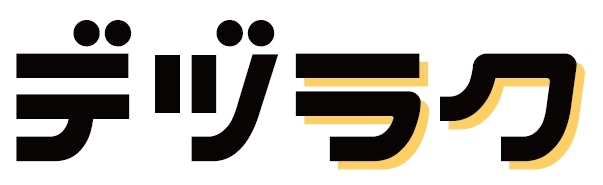重機日報で入力されたデータを、他のソフトウェアで利用するための手順です。具体的には、以下の手順で行います。
- 重機稼働データを開き、出力したいデータを選択します。
- 「出力」ボタンをクリックし、出力先を「テキストファイル(.txt/.csv)」に設定します。
- 出力先を指定して、出力を実行します。
この手順により、選択した帳票のデータがテキストファイルとして出力されます。ただし、出力後に修正したデータはクラウド側のデータと同期されないため、修正が必要な場合は修正した後に再度出力する必要があります。
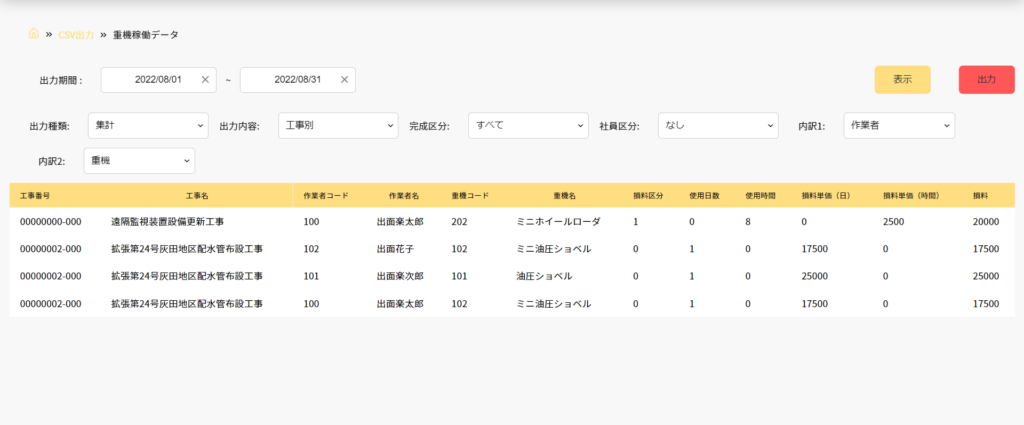
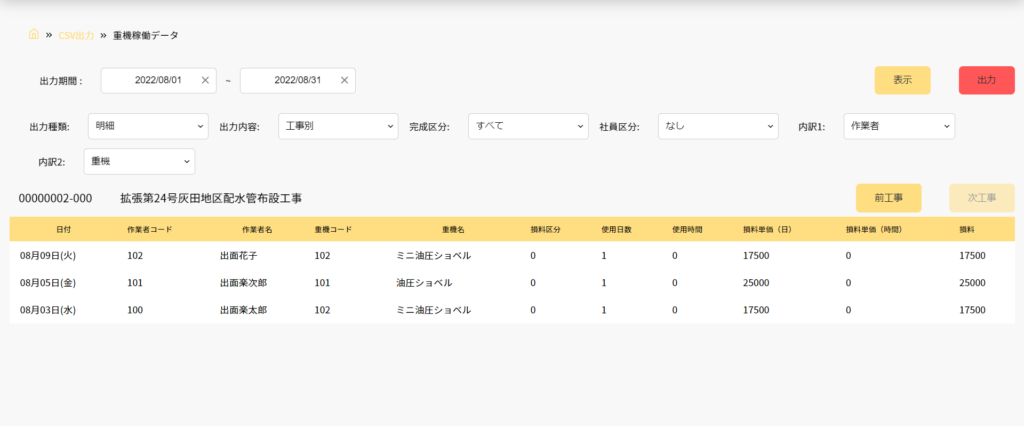
操作手順
重機稼働データ画面の表示
- アプリケーションを起動し、メインメニューバーを表示する。
- メインメニューバーから「CSV出力」を選択する。
- 開いたプルダウンメニューから「重機稼働データ」を選択する。
- 重機稼働データ画面が表示される。
重機稼働データの一覧表示
- パソコンを起動し、アプリケーションを起動する。
- 重機稼働データ画面にアクセスする。
- 「出力期間」ボタンをクリックして期間を指定する。
- 「出力種類」「出力内容」「完了区分」「社員区分」「内訳1」「内訳2」など、必要な条件を指定する。
- 「検索」ボタンをクリックして、指定した条件に該当する重機稼働データの一覧が表示される。
データ出力
- 出力したいデータが確定したら、「CSV出力」ボタンをクリックする。
- 出力先を指定する(例:PCの特定のフォルダー、メール添付など)。
- 出力ファイル名を指定する。
- 出力ボタンをクリックして、データをCSV形式で出力する。